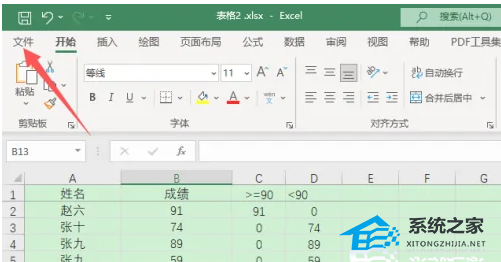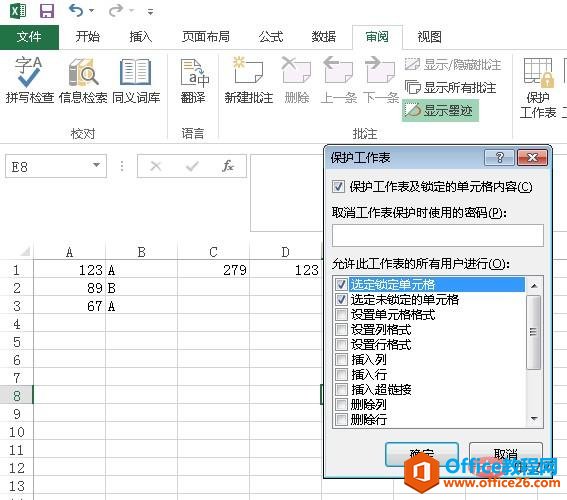Excel表格工具栏变成灰色不能用怎么办?一些用户打开Excel软件想要进行数据统计的时候,发现Excel表格工具栏被禁用了,所有的按钮都无法使用变成灰色的。如何快速处理这个问题呢?我们来看看详细的解决方法分享吧。
解决方法
1、首先打开桌面上的EXCEL表格文件,如下图所示。
Excel没有保护但是不能编辑怎么办?Excel没有保护但是不能编辑文字解决方法
Excel没有保护但是不能编辑怎么办?有用户在开启编辑好的Excel文件的时候,发现无法进行内容的修改编辑了。而自己在此前的操作中是没有去开通文档保护功能的,那么这个问题如何去解决,一起看看Excel没有保护但是不能编辑文字解决方法分享吧。

2、打开文件后,点击上方的菜单栏“审阅”,如下图所示。

3、然后找到右手边的“撤销工作簿保护”选项,点击此选项,如下图所示。
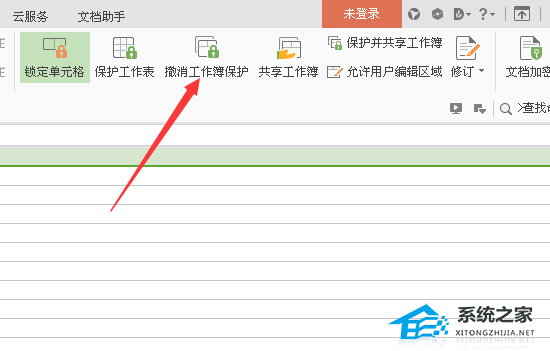
4、输入之前设置的保护密码,点击确认,如下图所示。

5、撤销之后,EXCEL表格中工具栏灰色就回复正常使用了。
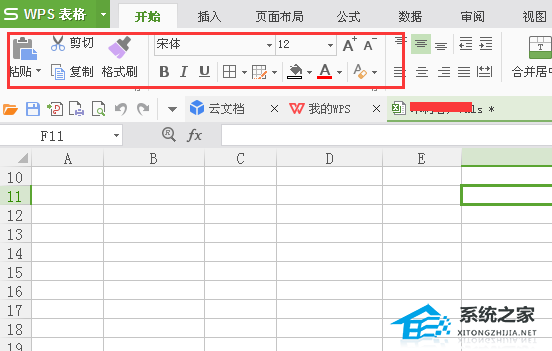
Excel怎么插入图表?Excel插入图表的教程
相信有不少用户都经常使用Excel表格来制作一些报表、数据之类的文件,而我们在制作报表时,为了让数据显得更加直观通常会加入图标,不过还是有很多小伙伴不知道怎么在Excel插入图标,那么下面就和小编一起来看看Excel插入图表的教程吧。